TouchPad
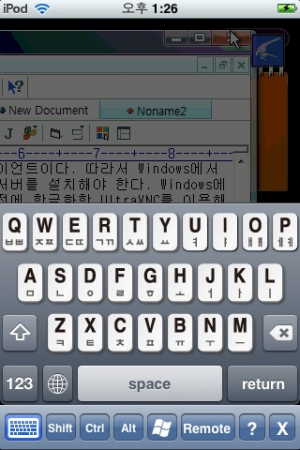 원격 PC 접속하기에서 TouchPad를 소개하면서 불만은 두 가지였다. 먼저 '크랙된 프로그램을 사용한다'는 점이었다. 그러나 당시에는 VNsea를 모르고 있었기 때문에 달리 방법이 없었다. 두번째는 TouchPad의 기능이 아주 만족스럽지는 못했다는 점이다. 반면에 VNsea는 공개이지만 TouchPad가 채워주지 못하는 2%를 채워주는 듯한 느낌이었다. 오늘 이 글을 쓰면서 시험삼아 사무실 PC에 접속해 봤다. 원격 데스크탑으로 연결하듯 잘 연결됐다. 특히 화면 전체를 볼 수 있다는 것은 상당한 잇점이었다.
원격 PC 접속하기에서 TouchPad를 소개하면서 불만은 두 가지였다. 먼저 '크랙된 프로그램을 사용한다'는 점이었다. 그러나 당시에는 VNsea를 모르고 있었기 때문에 달리 방법이 없었다. 두번째는 TouchPad의 기능이 아주 만족스럽지는 못했다는 점이다. 반면에 VNsea는 공개이지만 TouchPad가 채워주지 못하는 2%를 채워주는 듯한 느낌이었다. 오늘 이 글을 쓰면서 시험삼아 사무실 PC에 접속해 봤다. 원격 데스크탑으로 연결하듯 잘 연결됐다. 특히 화면 전체를 볼 수 있다는 것은 상당한 잇점이었다.
RDP 클라이언트
iPod Touch로 PC에 원격으로 접속할 수 있다고 해도 아주 유용한 것은 아니다. 따라서 이런 기능이 꼭 필요한 것은 아니다. 그러나 iPod Touch로 PC에 원격으로 연결할 수 있다면 PC에 저장된 간단한 정보를 확인할 때는 아주 유용하다. PC에 연결하는 가장 좋은 방법은 역시 '원격 데이크탑' 클라이언트를 사용해서 연결하는 것이다. 따라서 iPod Touch에서 사용할 수 있는 RDP 클라이언트(Remote Desktop Protocol Client)를 찾아 봤지만 찾을 수 없었다.
Mac OS X에는 rdesktop이라는 명령행 도구가 있고, CoRD라는 RDP 클라이언트가 있었다. Cydia Installer에서 찾아보니 rdesktop을 iPod Touch에 설치할 수 있었다. 그러나 터미널에서 실행하면 X Windows를 뛰운 상태가 아니라서 그런지 오류 메시지가 떳다. 그래서 사용한 방법이 운영체제를 불문하고 사용할 수 있는 VNC였다. 다만 iPod Touch에서 사용할 수 있는 VNC 클라이언트는 유료인 TouchPad밖에 없었다.
VNsea
글을 올리기 조금 꺼려졌지만 결국 크랙된 TouchPad를 이용해서 원격으로 PC에 접속하는 강좌를 올렸다. 그 뒤 Cydia Installer를 뒤지던 중 우연히 발견한 iPod Touch용 VNC 클라이언트가 오늘 소개하는 VNsea이다. VNsea는 TouchPad를 벤치마크한 뒤 만든 프로그램인 듯 일단 동작하는 방법이 상당히 비슷했다. 또 TouchPad에서 불편했던 점도 상당히 개선되었다. 따라서 TouchPad을 사용하는 것 보다는 이 프로그램을 사용하기 바란다.
- VNsea 설치
-
VNsea를 설치하는 방법은 다른 프로그램을 설치하는 것과 같다. 'Installer/Install/Network/VNsea'를 터치해서 설치하면 된다. iPod Touch에서 프로그램을 설치하는 방법은 반드시 설치해야 하는 프로그램 를 보기 바란다.
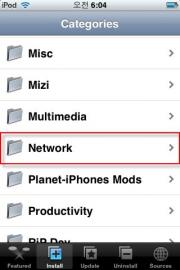
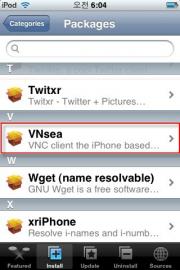
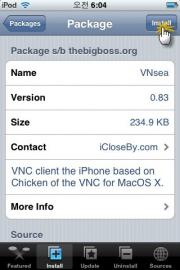
- VNC 서버 설정
- VNC 서버를 설정하는 방법은 원격 PC 접속하기의 'VNC 서버 설치 및 설정'을 참조하기 바란다.
- VNsea 설정
-
VNsea를 이용해서 VNC 서버에 접속하려면 먼저 VNC 서버를 추가해야 한다. 일단 VNsea를 실행한 뒤 오른쪽의 +를 터치한다. 그리고 나타나는 화면에서 다음 정보를 입력한 뒤 '저장' 단추를 누르면 된다.
- VNsea 사용
-
VNsea 서버 목록에서 연결할 서버를 터치하면 연결된다. 연결된 뒤 다음과 같은 방법으로 VNsea를 사용할 수 있다.
- 아이콘 설명
-
'TouchPad'와 비슷한 입력도구를 제공한다. 각 아이콘에 대한 설명은 다음과 같다.
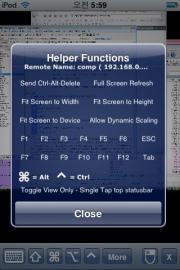

키보드를 띄움. 
Shift 키 
Alt 키 
코멘드 키. Mac에서만 사용 
Ctrl 키 More 추가적으로 사용할 수 있는 기능. Ctrl-Alt-Del 전송, 화면 갱신, 화면 폭/너비 맞추기, 동적 확대 축소 허용, 펑션키를 전송. 
터치하고 화면을 터치하면 마우스 오른쪽 메뉴가 표시됨. X VNC 서버 연결을 끊음 - VNsea 등록정보
-
VNsea에서 지원하는 옵션은 다음과 같다. 직접 한글화한 VNsea를 사용하고 있기 때문에 한글로 표시된다. 원래의 옵션은 괄호내에 함께 표시했다.
원격 PC 접속하기에서 TouchPad를 소개하면서 불만은 두 가지였다. 먼저 '크랙된 프로그램을 사용한다'는 점이었다. 그러나 당시에는 VNsea를 모르고 있었기 때문에 달리 방법이 없었다. 두번째는 *TouchPad**의 기능이 아주 만족스럽지는 못했다*는 점이다. 반면에 VNsea는 공개이지만 TouchPad가 채워주지 못하는 2%를 채워주는 듯한 느낌이었다. 오늘 이 글을 쓰면서 시험삼아 사무실 PC에 접속해 봤다. 원격 데스크탑으로 연결하듯 잘 연결됐다. 특히 화면 전체를 볼 수 있다는 것은 상당한 잇점이었다.
Trackback
Trackback Address :: https://offree.net/trackback/1834
Comments
-
희주 2008/07/11 10:44
올리셨군요.
참고로 한가지 팁을 드리자면..잠깐 언급하시긴 했지만 사용중에 위쪽 바(시계와 배터리표시되는 곳)를 클릭하면 바가 검은색이 되면서 보기전용모드가 됩니다. 이때는 마우스 클릭이 안되고 한손가락으로 화면이동이 가능합니다.
두손가락이동이 불편할때 사용하면 되죠.. -
-
김수민 2008/10/19 01:42
궁금해서 그러는데요 여기서 질문을 해도 되는지는 잘 모르겠는데
원격 pc 의 원리가 무엇인가요??
인터넷망으로 그 컴퓨터에 접속해서 볼수 있는것인가요?
만약 그게 아니라면
wireless가 없는 공간에서 아이팟으로 pc(유선)에 접속하여 그 pc에서 인터넷을 사용할 수 있나요? -
-
leemk 2009/11/04 16:27
ipod을 이용해서 RDP 통신 프로그램 구합니당...
VPN등 현재 있는건 원격통신은 가능하나 1명이 접속시 다른 사람은 접속이 불가능합니다
그리고 터미널 정책에 적용을 받아야 하는데 현재 있는 프로그램으로는
터미널 정책을 적용 받지 않습니다.
[email protected]으로 해결방법점....감사용


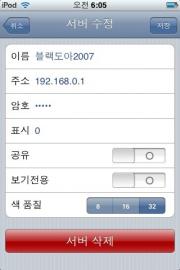
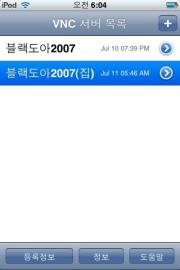
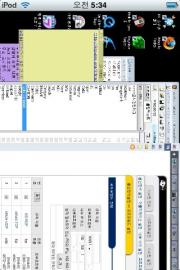
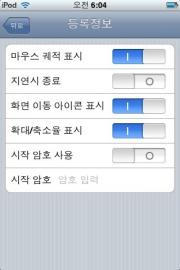
Facebook